スライドサイズの設定変更
パワーポイントを立ち上げるとベースになるスライドが表示されています。

- メニューバーの「ファイル」から「ページ設定」を選択します。
- スライドのサイズには「画面に合わせる」や「A4」「レター」「ユーザー設定」などがあるので、そこでサイズを設定可能です。
PowerPoint 2007
- リボンメニューの「デザイン」から「ページ設定」を選択します。

ま た、スライドの向きも「縦」「横」から選ぶことが出来ます。
例:A4の縦サイズでパワーポイントのデータを作成したい場合は
1: スライドのサイズ指定を「A4」を選択
2:印刷向きのスライドを「縦」を選択
また、このとき、「ノート、配 付資料、アウトライン」の方向も選択できます。これは、一枚の印刷用紙に複数のスライドを印刷する用途の多い印刷において、印刷用紙の向きを選択します。
スライド開始番号の設定
スライドには基本的に「1」からの連番が付けられています。これ は、スライドのページ番号になります。
スライド開始番号を変更することで、ページの開始番号が変更になります。
スライド開始番号は 「0」~「9999」までの数字が入ります。
ちなみに、開始番号を9999に設定した場合、PowerPoint2003では、次のページ番号は 0001になり、PowerPoint2007の場合は10001と増えていきます。

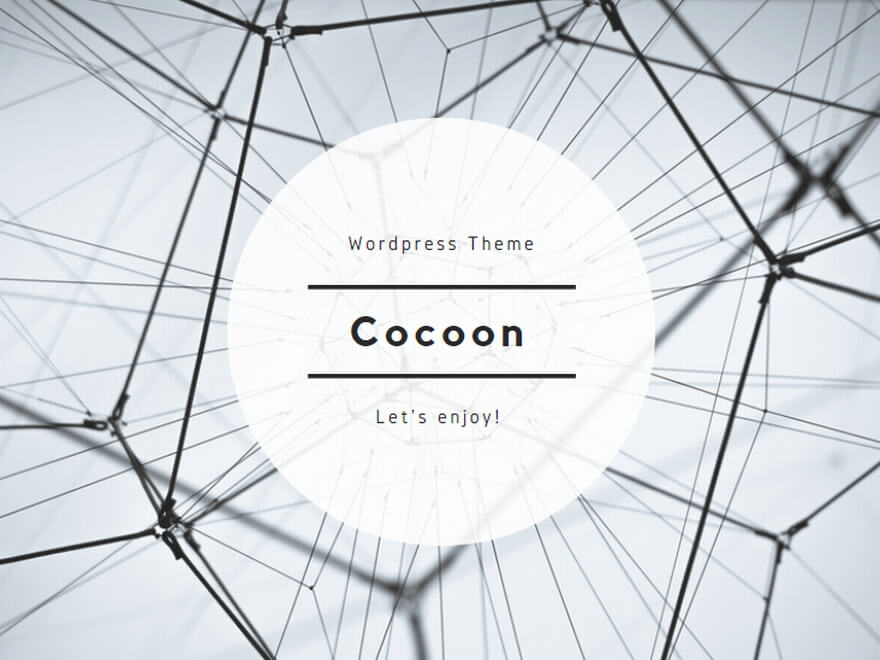
コメント